В този урок ще научиш как да създаваш ефективни публикации и истории чрез Creator Studio на Facebook. Creator Studio е централен елемент на твоята страница във Facebook. То не само ти позволява да създаваш и публикуваш съдържание, но също така предлага функции за взаимодействие с твоята аудитория и подобряване на твоите маркетинг стратегии. Нека видим как можеш да използваш всички функции на Creator Studio, за да оптимизираш онлайн присъствието си.
Най-важни изводи
- Creator Studio е централната платформа за съдържание във Facebook.
- Можеш да създаваш, планираш и запазваш публикации като чернови.
- Има възможност да работиш с различни медийни формати, включително снимки, видеа и текст.
- Историите предоставят начин да достигнеш и взаимодействаш с аудиторията си в реално време.
- Интеграцията на съобщения и други функции може да увеличи твоят процент на ангажираност.
По стъпково ръководство
Достъп до Creator Studio
За да използваш Creator Studio, първо трябва да влезеш в своя акаунт във Facebook. Кликни в горното меню на "Creator Studio", за да достъпиш контролната табла.
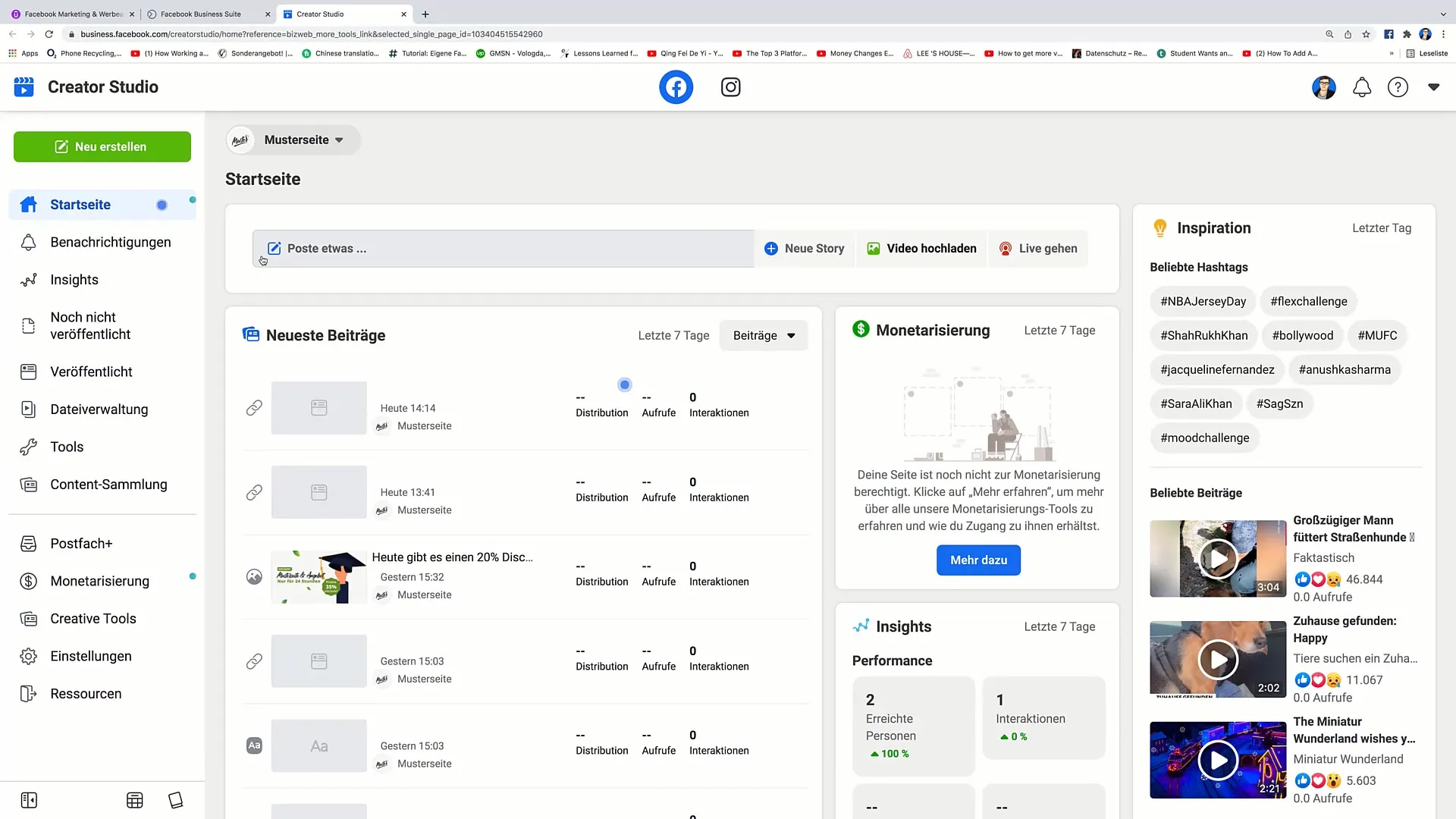
Създай нова публикация
След като влезеш в Creator Studio, ще видиш бутона "Създай публикация". Кликни върху него, за да отвориш прозореца за публикация. Тук можеш да избереш на коя от страниците си във Facebook да публикуваш публикацията. Например, можеш да избереш образецна страница.

Добавяне на съдържание в публикацията
Сега можеш да добавиш текста на публикацията си. Напиши нещо като "Само днес с 20% отстъпка на всички продукти!" и посочи необходимите детайли, като например акционен код.
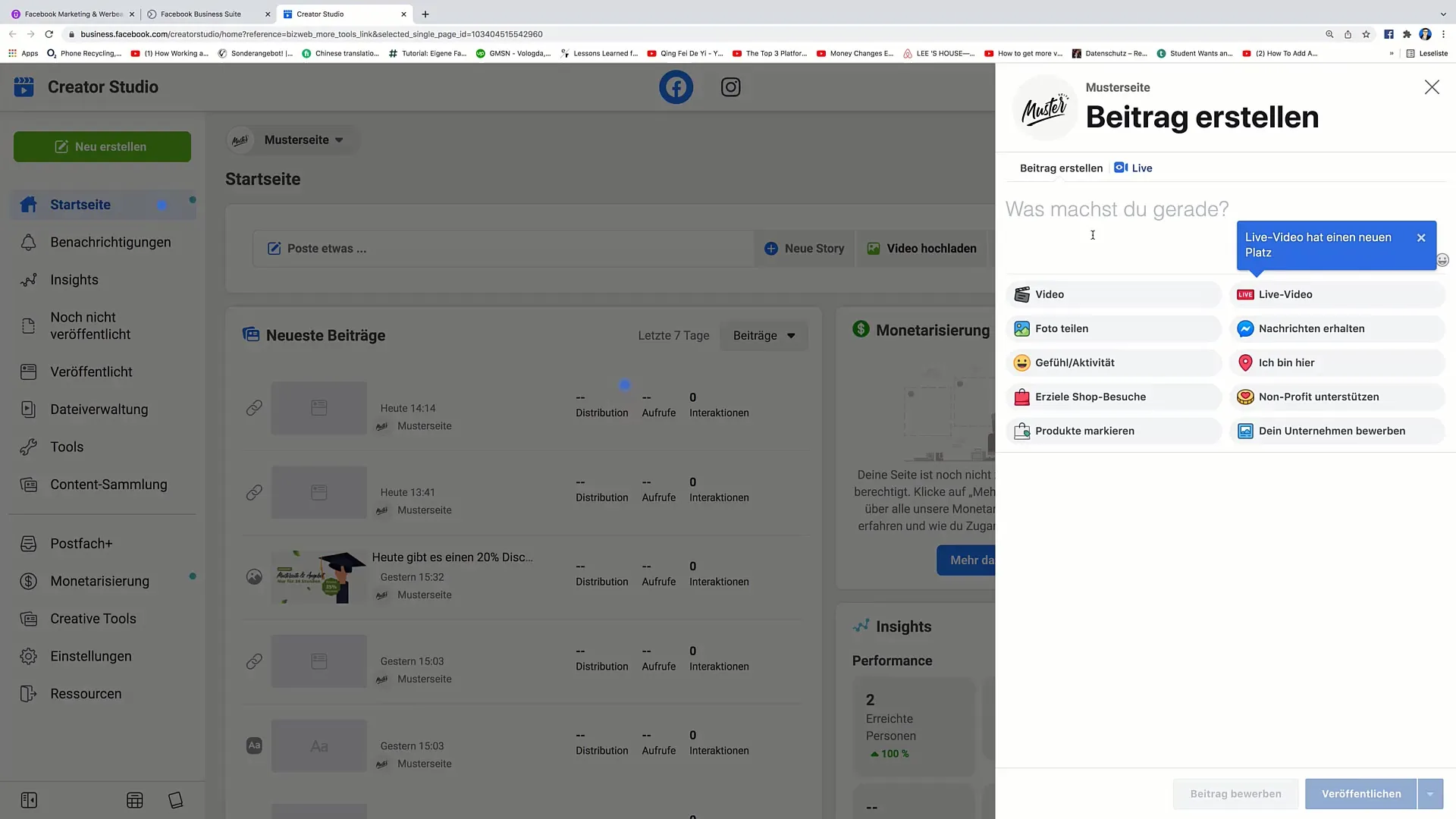
Добавяне на медийно съдържание
За да направиш публикацията си по-привлекателна, можеш да я обогатиш със снимки или видеа. Кликни върху бутона за медия и качи снимка или видео. Алтернативно, можеш да настроиш излъчване на пряко предаване, като кликнеш върху "Пряко видео".
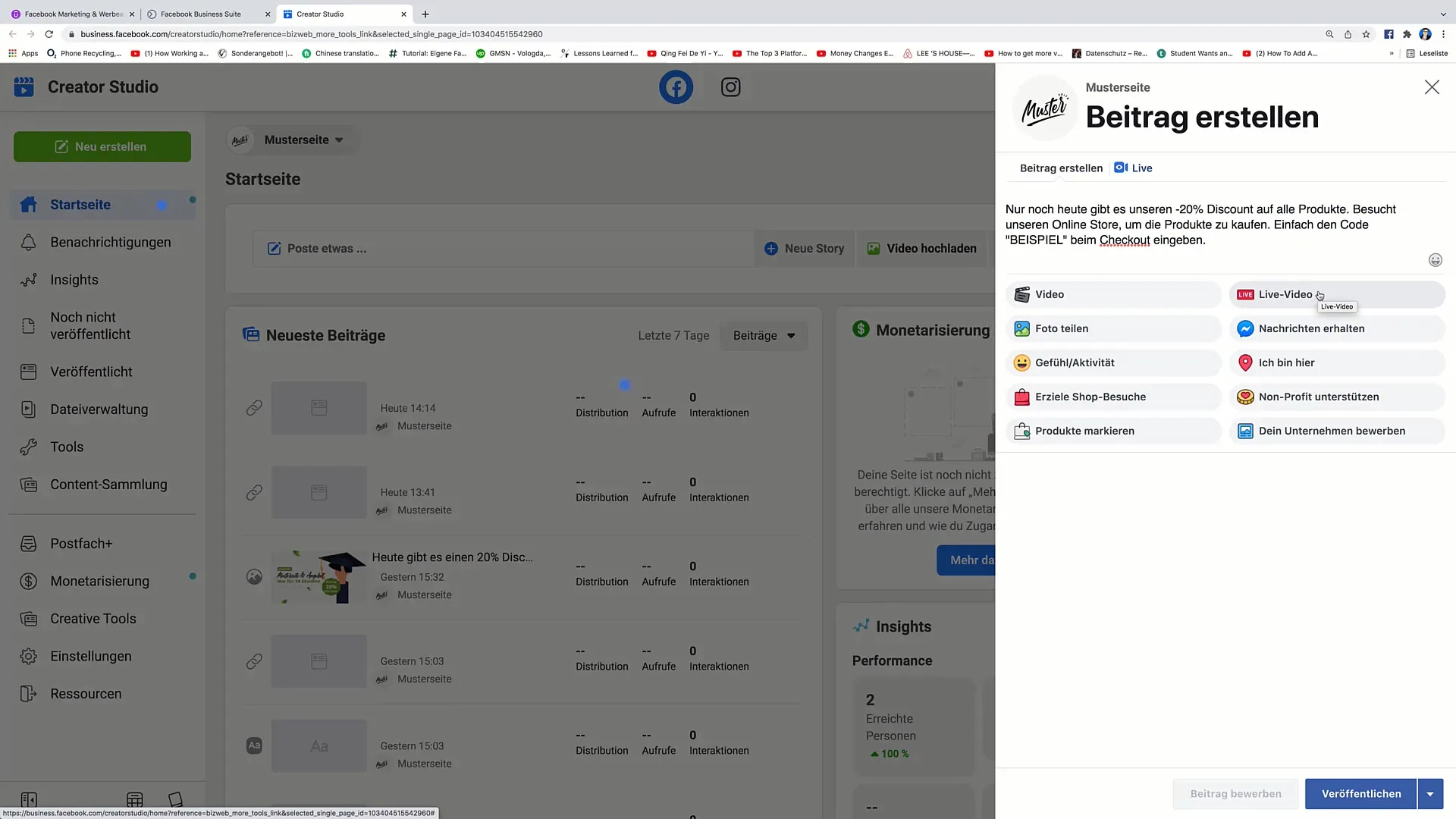
Получаване на съобщение
Също така, можеш да активираш опцията "Получи съобщение". Това добавя бутон към публикацията ти, чрез който зрителите могат да ти изпратят съобщение директно в чата.
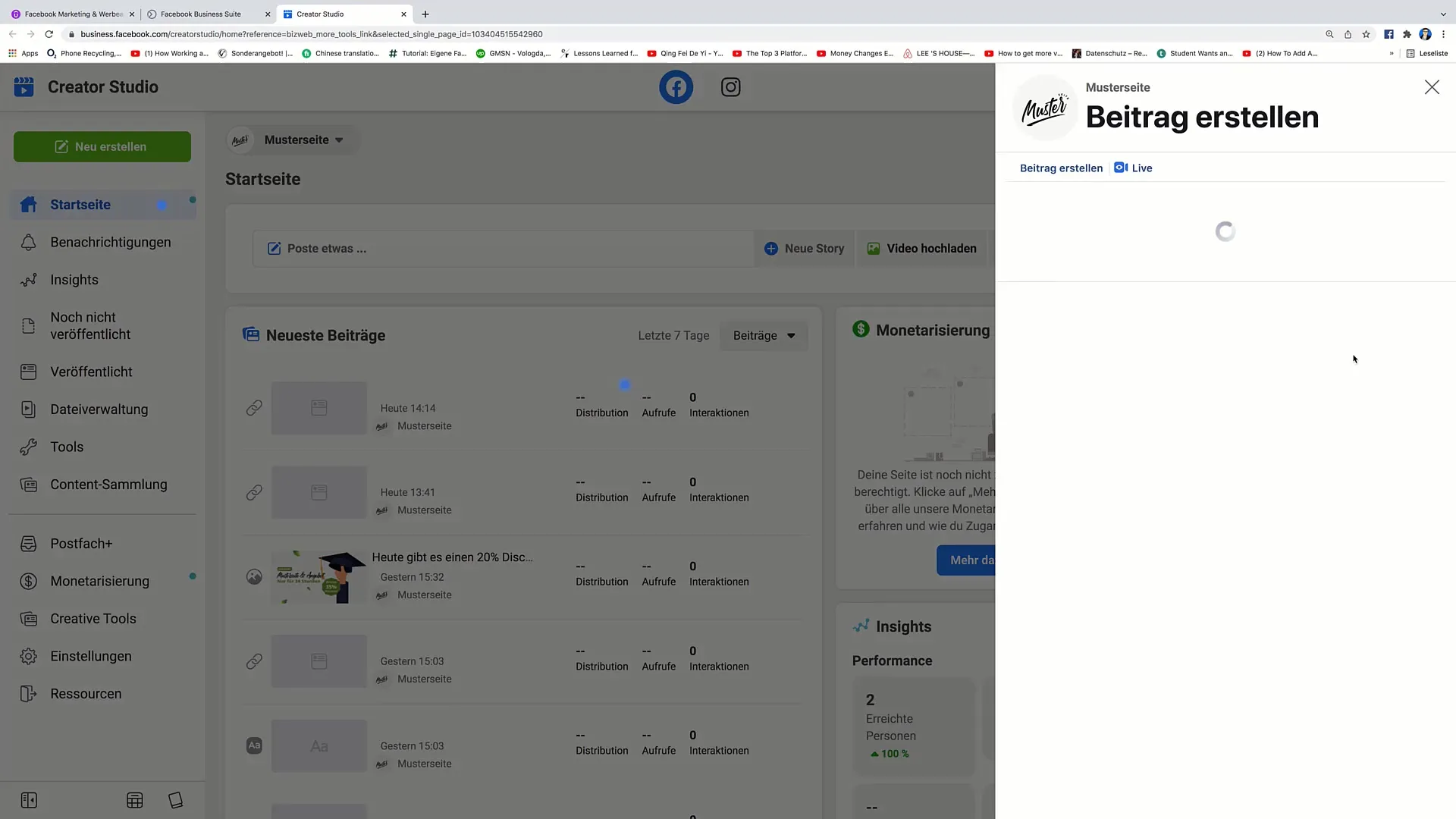
Увеличаване на интеракциите
Допълнителна функционалност е възможността да добавиш емоции или дейности. Накарай последователите си да направят преживяването повече интерактивно, като избереш например "Днес празнуваме специален ден".
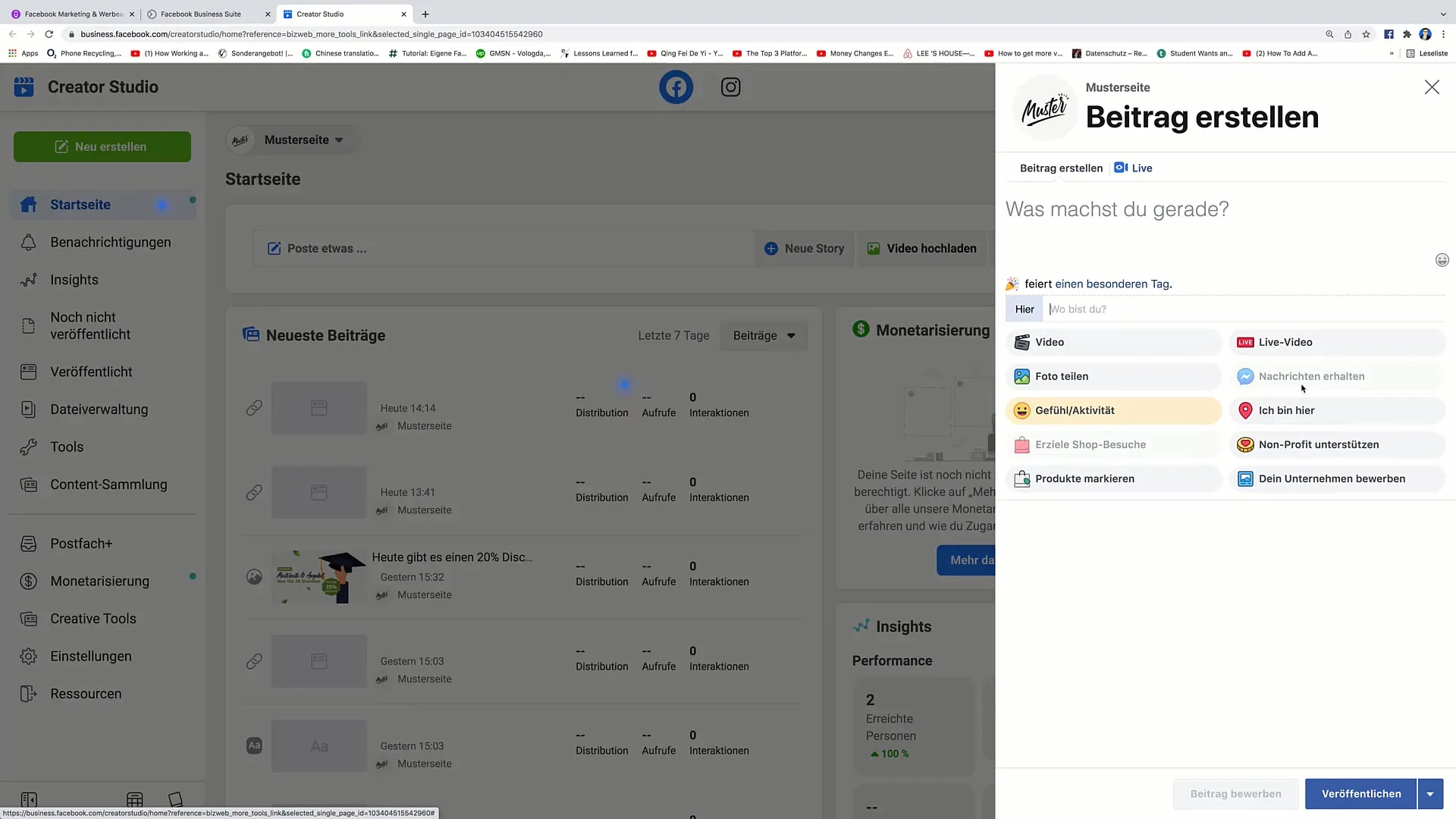
Подкрепа за НПО
Ако искаш да подкрепиш благотворителна цел, има възможност и за указване на неправителствена организация. Това може да бъде страхотен начин да позиционираш марката си и същевременно да вършиш добро дело.
Маркиране на продукти
Маркирането на продукти в публикацията ти е отличен начин да насърчаваш продажбите. Последователите ти могат директно да достъпват съответния продукт чрез линковете в публикацията.
Публикуване или Планиране
След като си доволен от публикацията си, можеш да я публикуваш веднага или да я запазиш като чернова. Също така имаш възможността да я планираш за по-късен момент.
Създаване на История
За да създадеш история, кликни върху "Създай история". Отново избери страницата, за която искаш да създадеш историята. Има възможност да избереш измежду фотоистории и текстови истории.
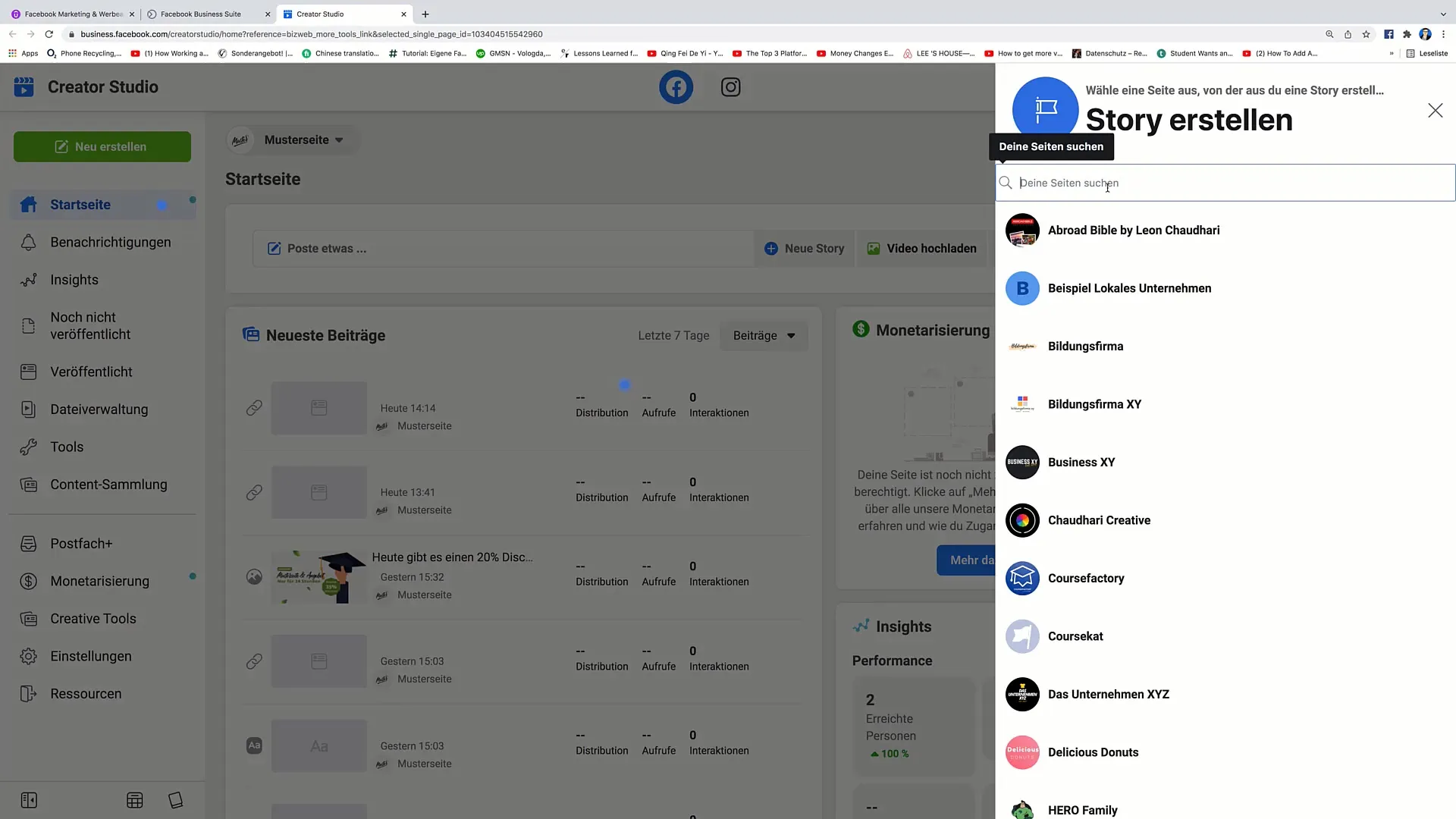
Създаване на фотоистория
За да създадете фотоистория, качете една снимка от вашия компютър. Можете да промените текста и снимката, като промените размера и цвета на шрифта.
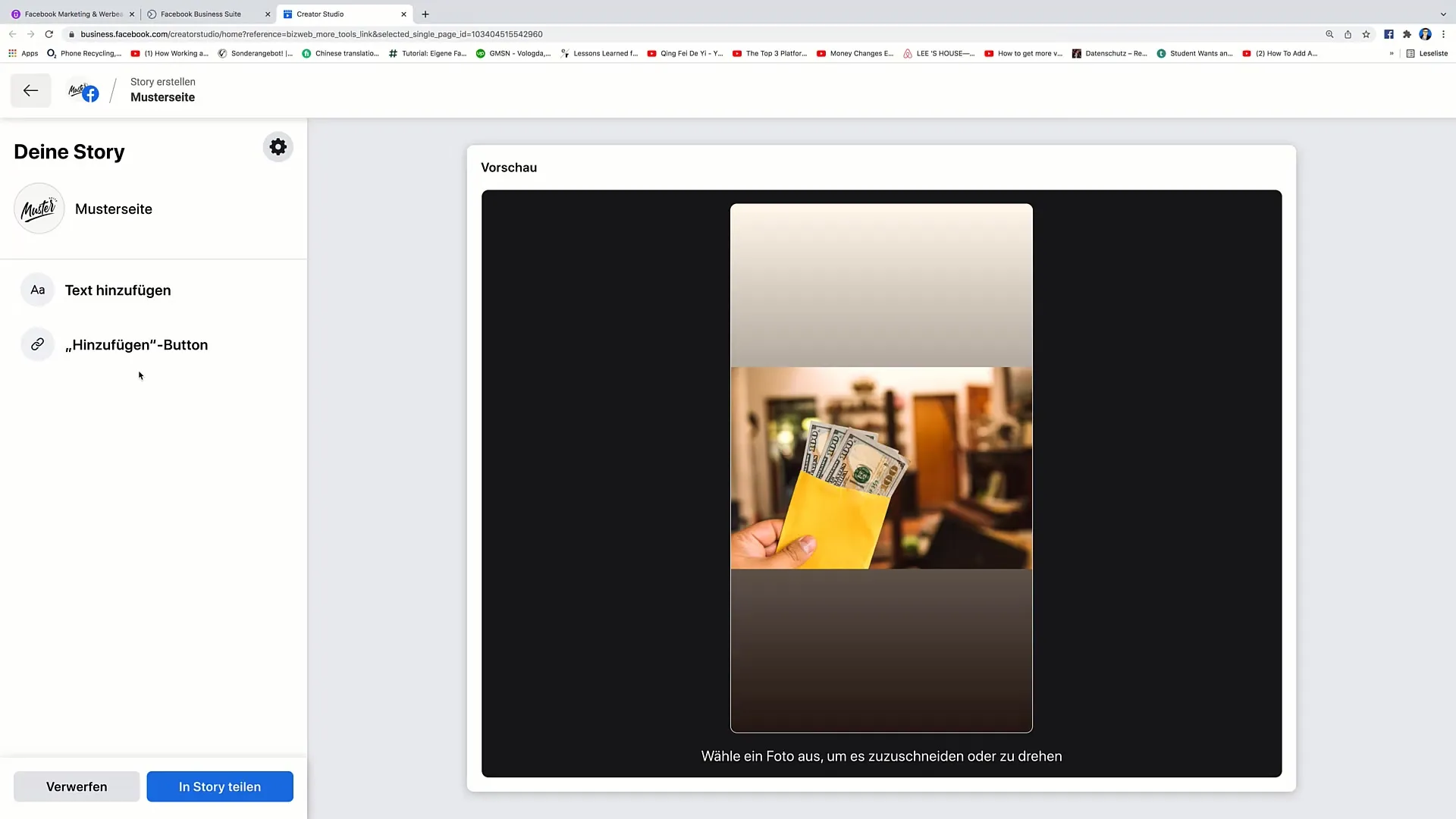
Създаване на текстова история
Като алтернатива, можете да създадете текстова история. Просто напишете желания текст и го оформете по свой вкус. Можете да промените шрифта и фона.
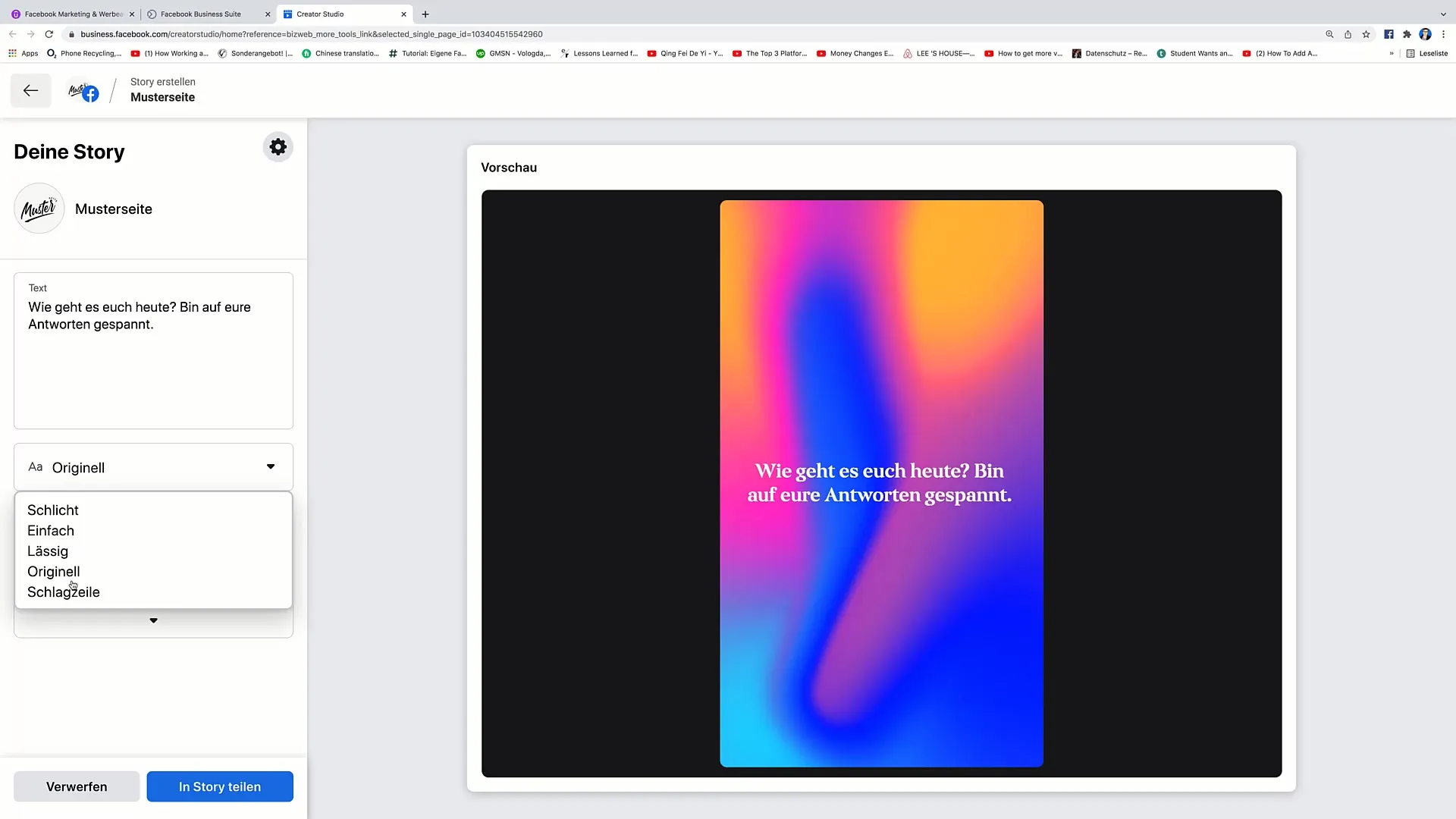
Публикуване на историята
След като завършите историята, кликнете върху „Споделяне в история“, за да я публикувате на страницата си.
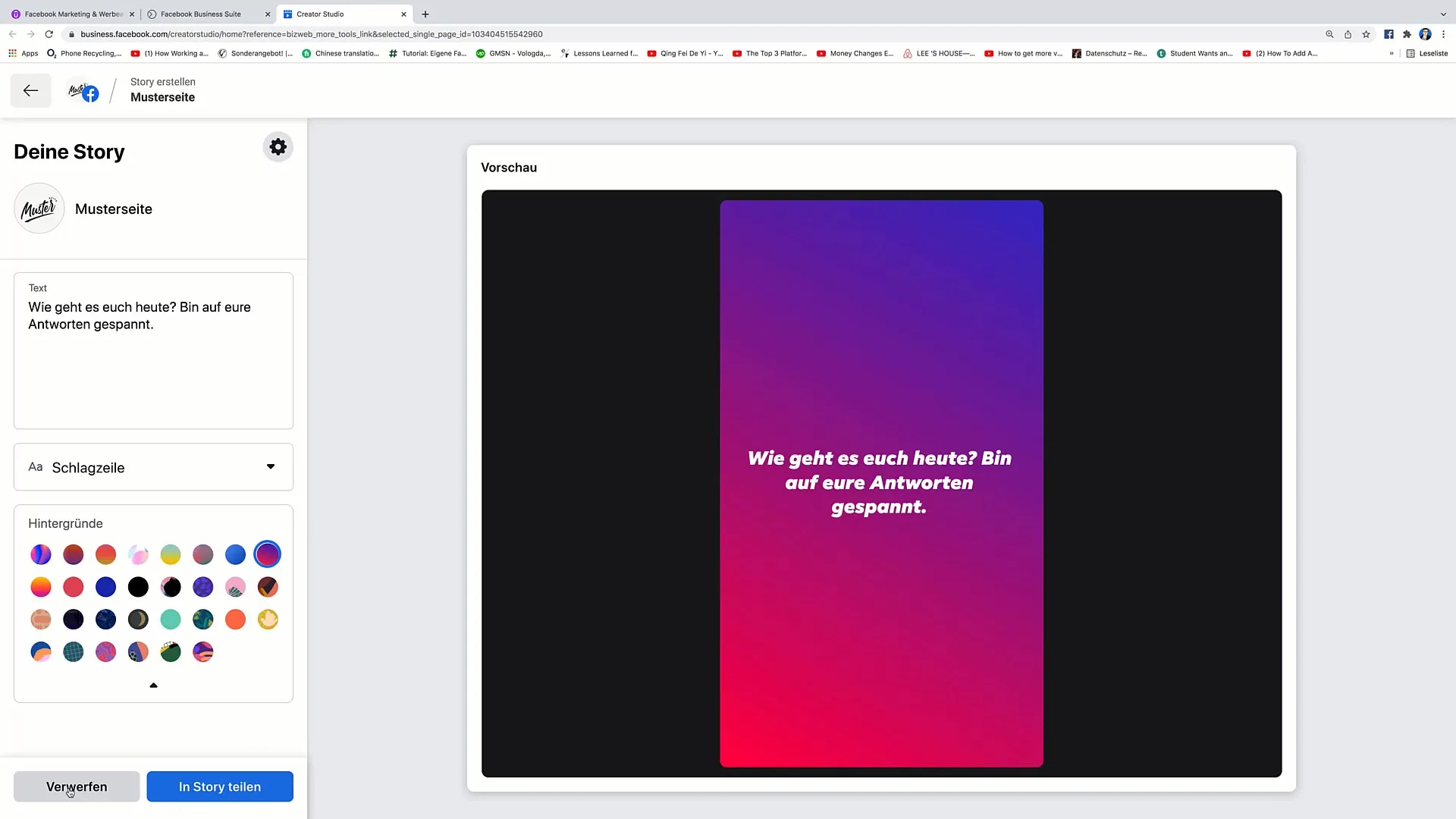
Резюме
След като сте изминали стъпките за създаване на публикации и истории, можете да използвате тези ценни инструменти, за да достигнете ефективно до вашата аудитория. Creator Studio предлага всички функции, които ви трябват, за да бъдете креативни и да повишите вашето маркетингово присъствие на следващото ниво.
Често задавани въпроси
Как да създам публикация в Creator Studio?Кликнете върху „Създаване на публикация“, изберете страницата и добавете вашия съдържание.
Мога ли да планирам своите публикации?Да, можете да планирате публикации за бъдещи публикувания.
Как мога да добавя медия към своята публикация?Можете да качвате снимки и видеоклипове или да стартирате на живо излъчване.
Как да създам история?Кликнете върху „Създаване на история“, изберете страницата и качете снимка или напишете текст.
Мога ли да видя реакциите на потребителите върху публикацията ми?Да, можете да проследите интеракциите в Creator Studio.


